打印驱动不可用的解决方法:
1、首先我们打开对应品牌打印机官方网站下载打印机的驱动;
2、接着点击“开始”--《设备和打印机》;
3、在弹出的窗口中选择“添加打印机”,如截图:
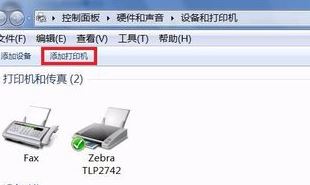
4、点击“添加本地打印机”,如图:
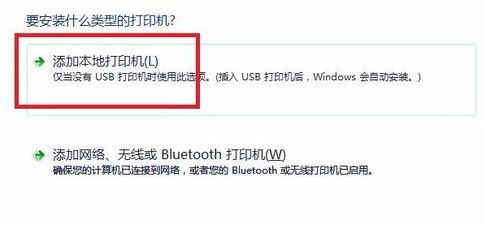
5、点击www.xiuchufang.com创建新窗口,如图:
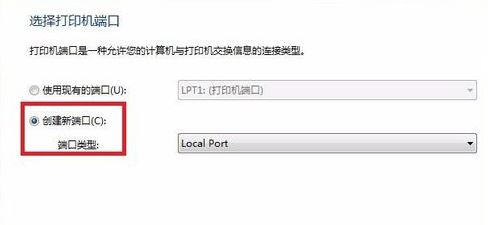
6、选择TCP/IP选项,点击下一步,输入打印机主机名称或者IP地址 ,再点击下一步;
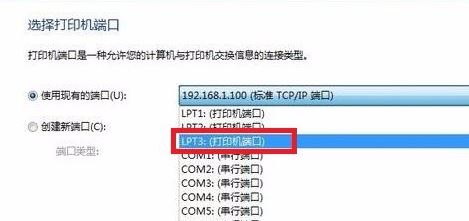
7、点击〈从磁盘安装〉,点击浏览按钮,在文档中找到驱动文件或者驱动文件夹,然后点击下一步下一步完成安装即可!
以上便是winwin7小编给大家分享的关于win7旗舰版当前打印驱动不可用的有效解决方法。